- Central de conhecimento
- Conta e configuração
- Integrações
- Incorporar dados do HubSpot a um layout do NetSuite
Isenção de responsabilidade de tradução: esse conteúdo foi traduzido para sua conveniência com o uso de software e pode não ter sido revisado por uma pessoa. O texto oficial é a versão em inglês e sempre será o texto mais atualizado. Para ver a versão em inglês, clique aqui.
Incorporar dados do HubSpot a um layout do NetSuite
Ultima atualização: 2 de Dezembro de 2025
Disponível com qualquer uma das seguintes assinaturas, salvo menção ao contrário:
Após conectar HubSpot e NetSuite, você pode incorporar dados de HubSpot em um layout do NetSuite. Isso permite que você visualize informações de um contato HubSpot, empresa ou registro de negócio diretamente em um layout NetSuite.
A janela Hubspot embed no NetSuite exibe as atividades da linha do tempo HubSpot, como e-mails registrados, fluxos de trabalho no qual o registro está inscrito e propriedades do registro. Ele também inclui um link para o registro correspondente no HubSpot.
Ativar a incorporação da HubSpot
- Na sua conta HubSpot, clique no ícone de <configurações< <settings icon< na barra de navegação superior. No menu da barra lateral esquerda, acesse <Integrações< > <Apps conectados<.
- Clique em NetSuite.
- Clique na guia Descoberta de recursos.
- No banner Ativar recursos extras , clique em Ativar.
- Na placa Bring the power of HubSpot to NetSuite (Trazer o poder do HubSpot para o NetSuite ), clique em Install HubSpot Embed.
- Na caixa de diálogo, clique em Instalar.
- Reveja as permissões necessárias, depois clique em Aceitar. Você será redirecionado de volta para o HubSpot.
- Depois de instalar o HubSpot Embed, clique em Fechar.
- Depois de instalar o HubSpot Embed no HubSpot, faça login na sua conta do NetSuite.
Incorporar HubSpot em um layout do NetSuite
Para instalar o pacote de sincronização HubSpot:
- No NetSuite, passe o cursor do mouse sobre a guia Personalização e clique em SuiteBundler > Pesquisar e instalar pacotes > Lista.
- Pesquise Pacote de sincronização do HubSpot e instale-o.
- Após a instalação do pacote, as informações do HubSpot serão adicionadas automaticamente aos layouts de página de contato, contas e oportunidades no NetSuite.
- Na sua conta do NetSuite, clique em Configurar preferências > de >geral do Empresa.
- Role para baixo até a seção Preferências personalizadas e insira Largura da Hubspot embed e HeightHeight. Recomenda-se uma altura mínima de 600 pixels.
Explorar os recursos do Hubspot embed
Com o HubSpot Embed, você pode:
- Exibir a linha do tempo do registro e quaisquer objetos associados no NetSuite.
- Inscreva o registro em um fluxo de trabalho e exiba quaisquer inscrições de fluxo de trabalho anteriores.
- Exibir as propriedades e o histórico de propriedades do registro.
- Reserve diretamente reuniões em HubSpot através do NetSuite.
- Inscreva contatos em uma sequências através do NetSuite.
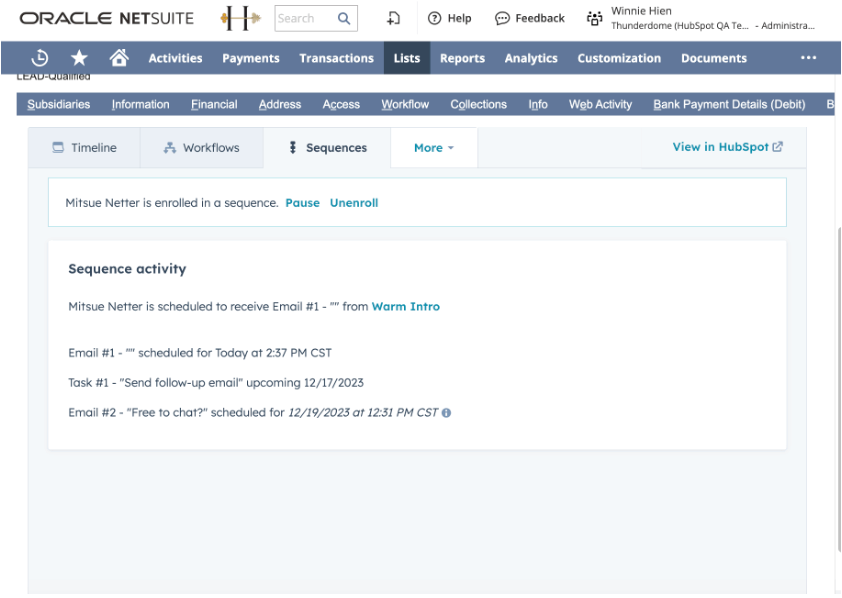
Integrations
Agradecemos pelos seus comentários. Eles são muito importantes para nós.
Este formulário deve ser usado apenas para fazer comentários sobre esses artigos. Saiba como obter ajuda para usar a HubSpot.